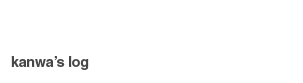osx 심볼릭링크에 관하여
애플 2011. 8. 31. 14:01 |OSX에는 두 가지 개념의 단축아이콘이 존재한다.
하나는 Mac OS의 가상본(Alias), 또 하나는 Unix의 기능인 Symbolic Link.
두 개 중에서..
Mac을 오랫동안 사용했던 사용자들이 혼란스러워 하는 것이 Symbolic Link인데,
속성이 다른 이 두 가지가 화면상에서는 같은 아이콘 형태로 표시되기 때문이고,
Symbolc Link는 터미널에서 만들어야 하는데, 대부분의 맥 사용자는 터미널에 익숙치 않기 때문이다.
(물론, Symbolic Link를 만드는 어플리케이션도 존재하나 기본적으론 터미널을 이용한다)
나 같은 일반적인(?) 사용자 관점에서 보자면..
"Symbolic Link는 터미널을 통해 만들고, 가상본은 맥OS 상에서 직접 만든다" 정도가 큰 차이점이지만,
위에서 말한 것 처럼 이 두가지는 속성이 다르기 때문에 용도별로 사용하는 게 맞다.
맥에서 가상본을 만드는 이유는, 보통 윈도우의 바로가기를 만드는 이유와 같다. "원본에 빠르게 접근하기 위해서!"
보통 실행 파일이나 자주 사용하는 폴더의 바로가기를 데스크탑에 만들어 두고 사용하게 된다.
하지만, Symbolic Link는 그 쓰임새가 조금 다르다.
초보 맥 유저들은 보통 맥에서의 '디렉토리'에 대한 개념이 떨어지므로, 모르는 사람이 거의 없는 윈도우로 예를 들겠다.
윈도우의 'C:/Windows' 안에는 'System32' 라는 폴더가 있는데,
C 드라이브의 용량이 줄어들거나 다른 여러가지 이유로 이 'System32' 폴더를 다른 드라이브로 옮기고 싶은 경우
그냥 'C:/Windows/System32' 폴더를 잘라내기 해서 D 드라이브에 붙이면 편하겠지만,
경로가 달라지면 시스템 오류가 나기 때문에 어쩔 수 없이 내문서 안의 파일이나 용량 큰 프로그램을 지우게 되는데,
바로 이런 경우 Symbolic Link를 이용해 해결할 수 있다.
"System32"폴더를 용량이 넉넉한 다른 드라이브로 옮겨놓은 후
"C:/Windows" 폴더 안에는 옮겨진 "System32" 폴더의 Symbolic Link를 만들어 놓는 것이다.
화면상으로는 단축아이콘과 같은 모양으로 보이지만, OS에서는 이 단축아이콘에 링크(연결)된 경로를 참조하게 된다.
다시 말하면, 파일이나 폴더의 물리적인 경로를 다른 곳으로 바꿔도,
OS가 원래 있던 자리에 있는 것 처럼 인식하도록 하는 것이다. (OS가 그렇게 인식하니 당연히 오류가 안나겠지.)
물론,
Symbolic Link를 만들지 않고, 가상본 만으로도 해결되는 경우가 있지만,
OSX의 경우 대부분이 Symbolic Link를 통해서만 작동하는 것 같다. (내 경험상으로..)
또 하나의 차이가 있는데,
가상본(Alias)의 경우 한 번 만들어 놓으면 원본 파일의 위치가 바껴도 가상본이 알아서 찾아간다.
예를 들어, 바탕화면에 어떤 폴더의 바로가기를 꺼내 놓으면, 원본 폴더의 위치를 이리저리 옮겨도
바탕화면에 꺼내놓은 폴더 바로가기는 변함 없이 원본 폴더로 연결된다. 가상본과 원본파일의 관계가 보다 긴밀하달까.
하지만 Symbolic Link의 경우 원본 파일의 절대 위치를 기억하고 있기 때문에,
원본 파일의 위치를 바꾸면 링크는 작동하지 않게 된다.
그래서 보통 폴더의 구조가 변하지 않는 시스템 관련 폴더에서 Symbolic Link를 사용하는 것 같다.
말투가 점점 "...것 같다." 로 바뀌는데,
여기저기서 주워들은 잡지식과 경험을 토대로 글을 쓰고 있기 때문이다. :)
마지막으로, 개인적인 활용 사례를 몇 가지 얘기하면..
맥북의 하드디스크 자리에 120Gb SSD를 장착하고, 사용하던 500Gb HDD는 CD롬을 제거한 후 그 자리에 넣어서 사용하고 있다.
그래서 늘 SSD 쪽의 용량 압박이 존재하게 되고, 가능하면 용량이 큰 파일의 경우 HDD 쪽에 저장하려고 한다.
그래서 "iTunes" 폴더와(약 200Gb), iPhone 백업파일(약 2.6Gb)을 HDD 쪽에 넣어두고 Symbolic Link를 이용해 사용하고 있으며,
이 외에도 용량이 큰 폴더나 파일들은 가능하면 이렇게 관리하고 있다.
(가상본은 위에 얘기한대로 자주 사용하는 폴더에 빠르게 접근하기 위해 데스크탑에 몇 개 만들어 놓고 사용한다.)
여기까지..
시실 샅샅이 구글링 해보면 다 찾을 수 있는 내용이지만,
대부분 너무 어렵게 쓰여 있어서 나보다 좀 더 낮은 단계의 사용자들이 이해할 수 있도록 (이 역시 내 생각일지도..;;;;;)
나름대로의 해석과 경험으로 다시 풀어봤다.
심볼릭 링크를 만드는 방법에 대해서는 다음에 다시.. :)
'애플' 카테고리의 다른 글
| osx 용 mp3 tag 에디터, Tagr (0) | 2011.09.12 |
|---|---|
| osx Lion 시스템 폰트 변경 (0) | 2011.09.09 |
| MarsEdit와 Tistory 연동하기 (1) | 2011.09.08 |
| Adium을 이용해 Mac에서 네이트온을 써보자 (0) | 2011.09.07 |
| MarsEdit TEST (0) | 2011.08.05 |